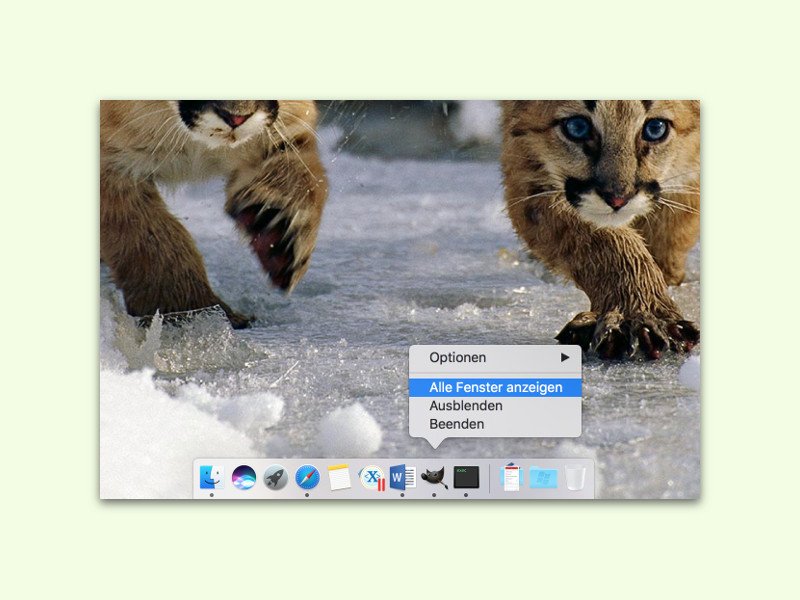
Verschollene Fenster in macOS finden und anzeigen
Minimiert man das Fenster eines Programms am Mac, wandert es als Symbol ins Dock, von wo man es jederzeit wieder aufrufen kann. So jedenfalls die Theorie. Denn manchmal geht genau das eben nicht.
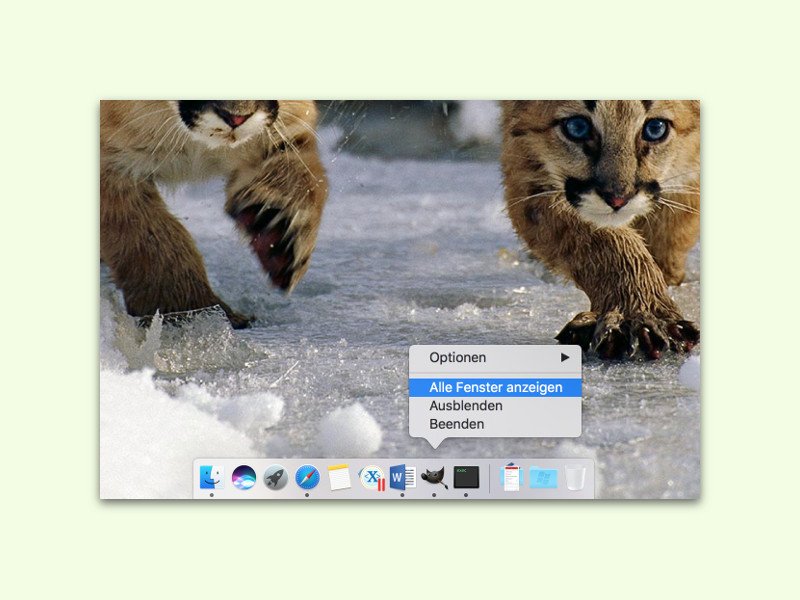
Minimiert man das Fenster eines Programms am Mac, wandert es als Symbol ins Dock, von wo man es jederzeit wieder aufrufen kann. So jedenfalls die Theorie. Denn manchmal geht genau das eben nicht.
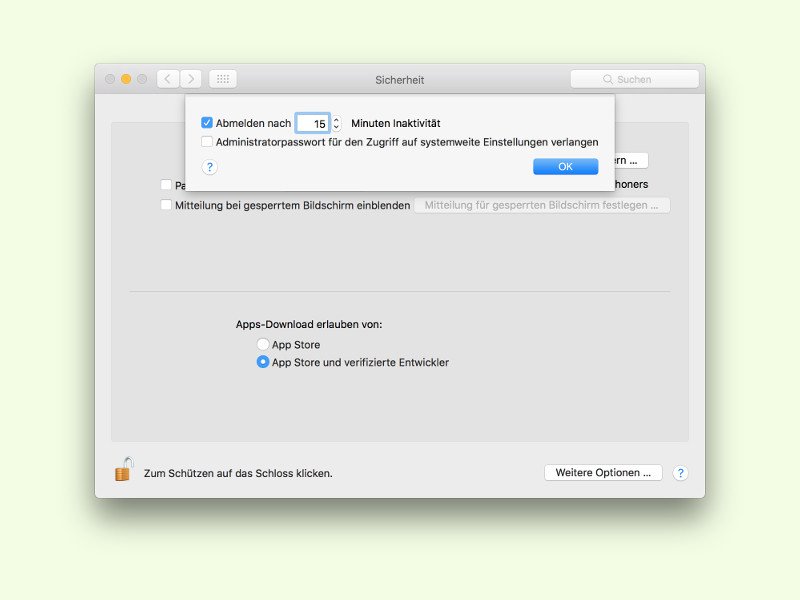
In macOS gibt es – wie in Windows auch – viele Sicherheits-Funktionen. Zum Beispiel kann der Monitor auf Wunsch mit einem Kennwort gesichert werden. Wer öfter ungeplant seinen Computer verlassen muss, kann das Benutzer-Konto nach Wahl auch automatisch abmelden, wenn es nicht verwendet wird.
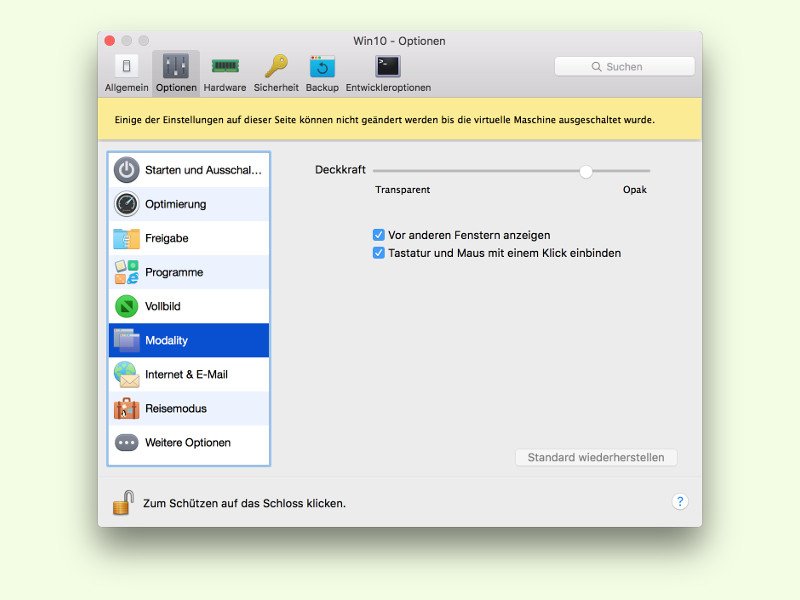
Wer auf einem Mac andere Systeme in virtuellen Maschinen betreibt, muss diese auch warten und unter Umständen aktualisieren. Die Installation von Systemen dauert aber immer geraume Zeit. Kommt als Software Parallels zum Einsatz, kann man die VM stets im Blick behalten, während man andere Tätigkeiten durchführt.
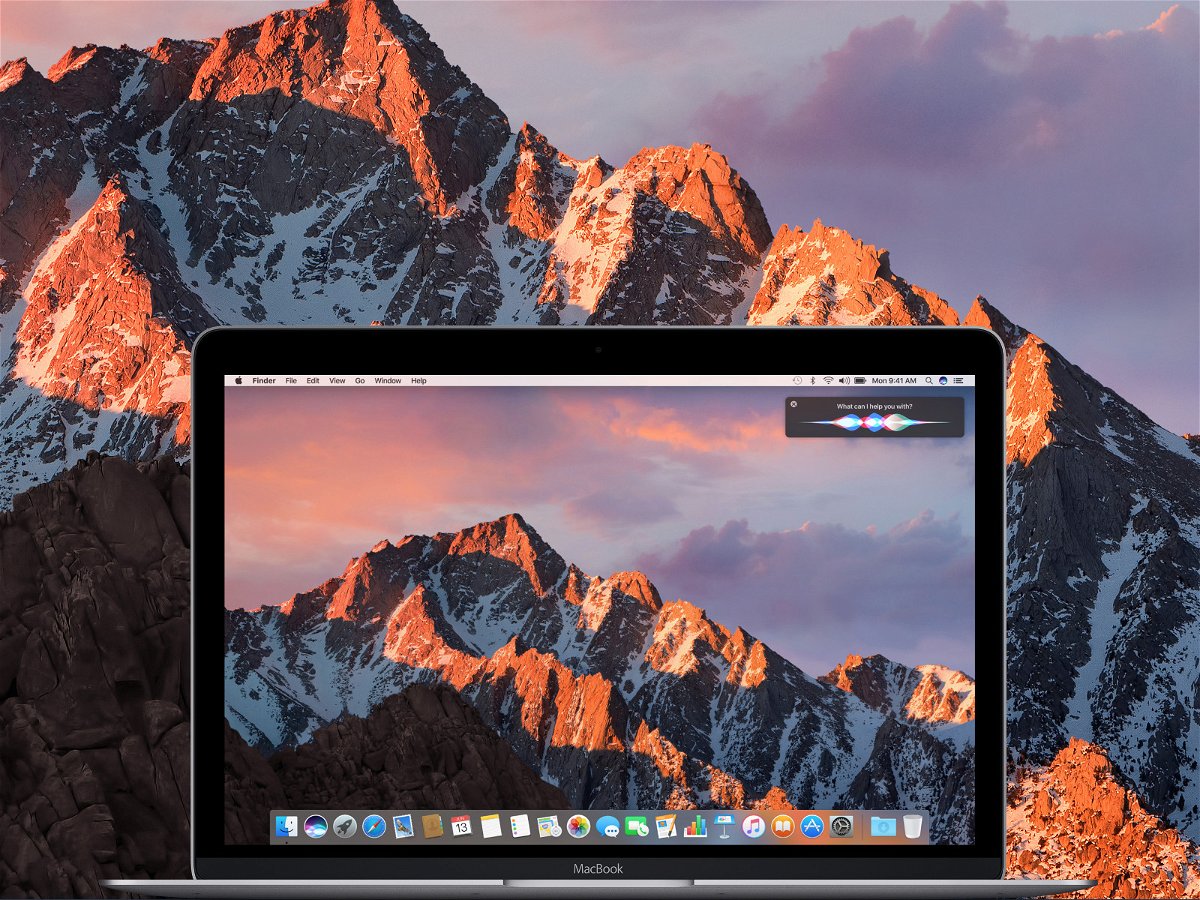
Auf der WWDC-Konferenz hat Apple die nächste Version des macOS-Systems vorgestellt. macOS 10.12 hört auf den Namen „Sierra“ und bietet unter anderem Verbesserungen bei der Nutzung über mehrere Geräte sowie die Einführung von Siri für den Mac-Desktop.
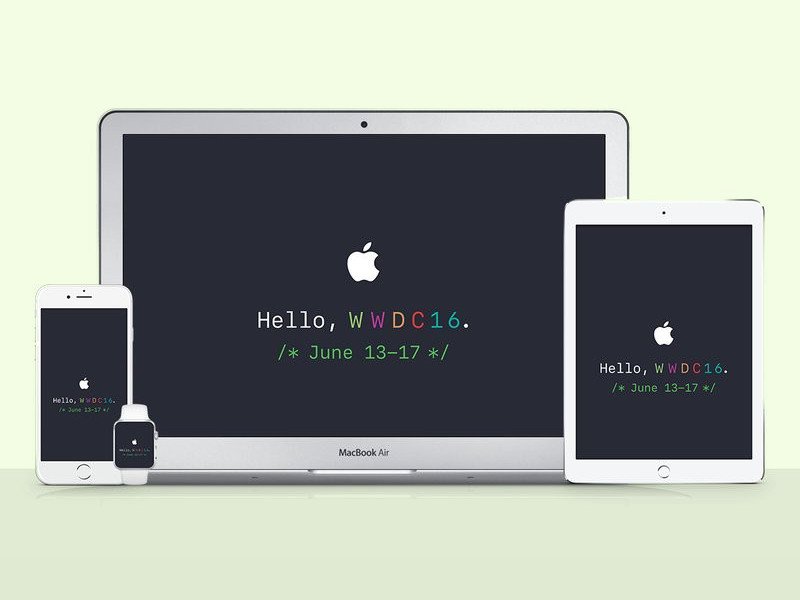
Jetzt steht sie wieder vor der Tür, die wichtigste Apple-Konferenz des Jahres. Auf der WWDC werden Neuigkeiten und spannende Ankündigungen rund um die Welt der Macs und iOS-Geräte erwartet. Unter anderem soll auch Siri auf den Mac kommen.
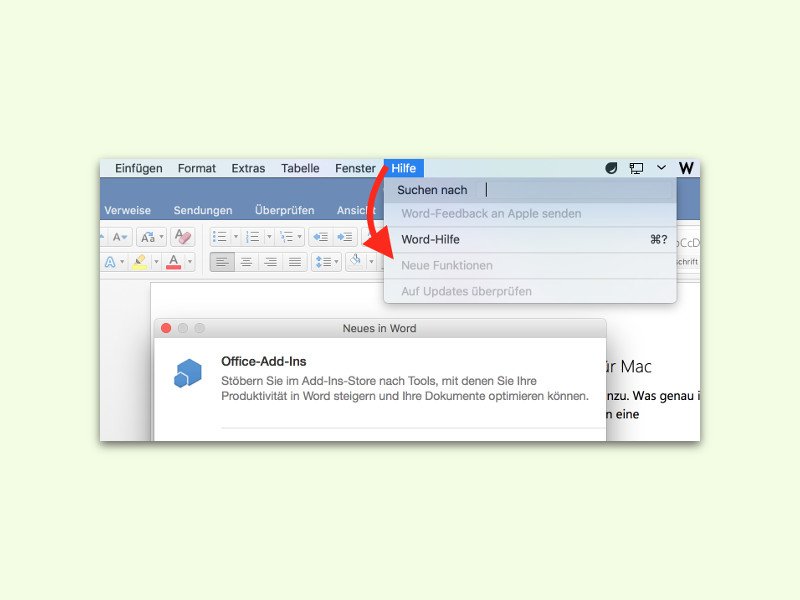
Zu Microsoft Office fügt Microsoft auch am Mac stetig neue Funktionen hinzu. Was genau in einem Update jeweils neu ist, kann man per Maus-Klick herausfinden. Denn eine entsprechende Übersicht liefert Microsoft gleich mit.
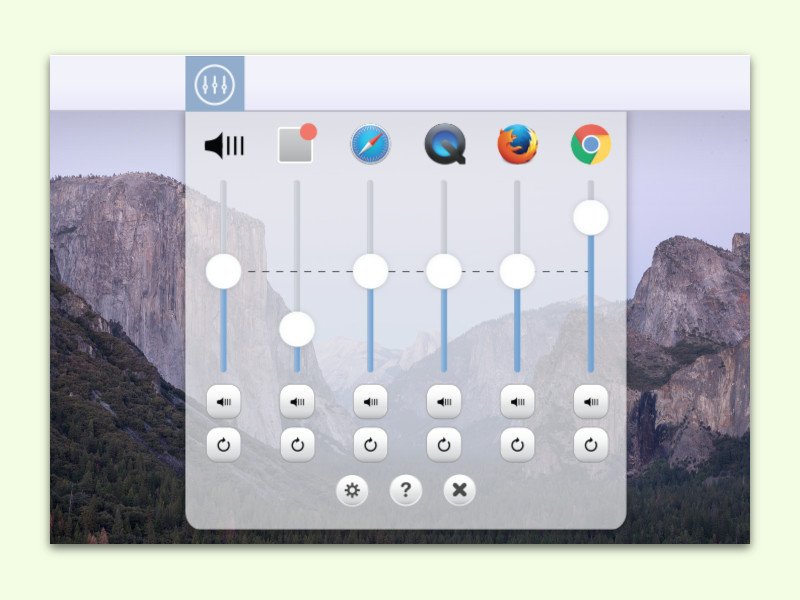
Am Mac lässt sich nicht nur per Tastatur festlegen, wie laut Sounds wiedergegeben werden sollen. Auf Wunsch kann die Lautstärke auch in der Menü-Leiste oben rechts verändert werden. Das Problem: Ist eine bestimmte App viel zu laut, kann man sie nicht einzeln regeln. Es sei denn, man verwendet ein praktisches Zusatz-Tool.
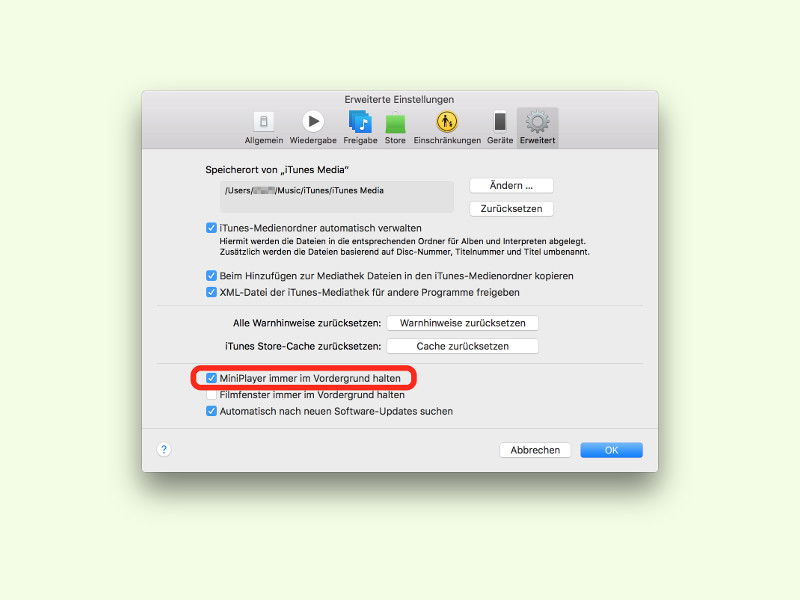
Wenn das Fenster des Medien-Programms iTunes zu groß ist, kann man auf Wunsch auch den Mini-Player aktivieren. Das Problem: Arbeitet man in einem anderen Programm, verschwindet der Mini-Player aus der Sicht. Es sei denn, man lässt ihn immer im Vordergrund anzeigen.